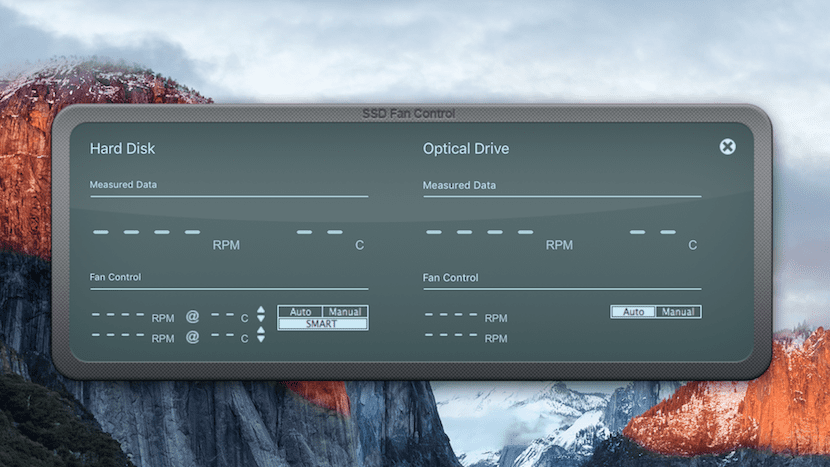
يقوم العديد من المستخدمين بالمضي قدمًا ويقررون تبديل محرك الأقراص الثابتة الداخلي الخاص بهم في iMac ، سواء كان ذلك في الموديلات الجديدة الأقل نحافة أو جهاز نسخ iMac و DVD المصنوع من الألمنيوم الحبيب. ومع ذلك، ليست كل الخطوات التي يجب اتباعها واضحة وهناك طرازات من أجهزة iMac بها مستشعرات ترسل البيانات إلى المعالج بحيث يدير بشكل صحيح المراوح التي يجب أن يحافظ الجهاز على درجة حرارة مناسبة.
زودت شركة Apple ، في بداياتها ، العديد من أجهزة iMac بمستشعرات درجة الحرارة التي تم تركيبها أعلى محركات الأقراص الثابتة المضمنة في iMac ، بحيث إذا قمت بتغيير القرص الصلب لنموذج مختلف عن تلك التي جمعتها Apple نفسها يقوم الكمبيوتر تلقائيًا بتشغيل المراوح باستمرار.
في وقت لاحق ، مع وصول الجديد إيماك مع حافة رفيعة تم تحديثها بالفعل عدة مرات حتى الوصول إلى الطرز المزودة بشاشة Retina ، تم ترك تضمين مستشعر درجة الحرارة جانبًا حتى نتمكن بالفعل من إجراء التغيير في أجهزة الكمبيوتر هذه من القرص الصلب الداخلي إما عن طريق HHD أو عن طريق SSD دون وجود مشاكل مع المراوح.
الآن ، إذا كان iMac الذي تريد تحديثه باستخدام SSD على سبيل المثال للحصول على أداء أعلى ، فسيتعين عليك مراعاة ذلك يجب عليك التحكم في المشجعين عن طريق البرنامج نظرًا لأن الأقراص لم تعد مزودة بأجهزة استشعار درجة الحرارة التي أخبرناك بها أو أنه من الصعب العثور عليها.
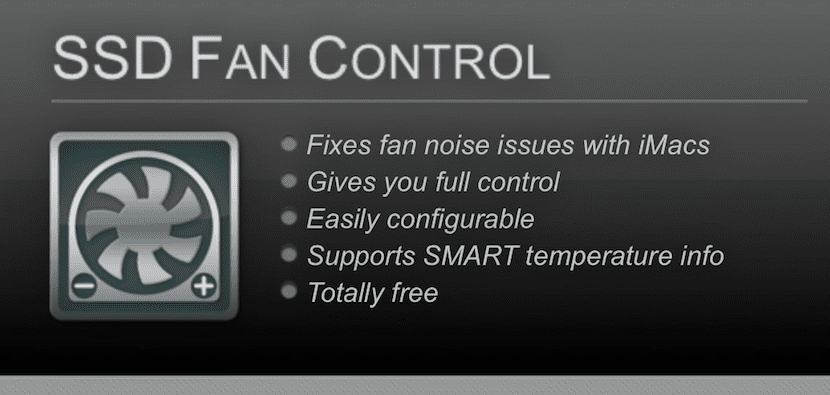
بمجرد تغيير القرص الصلب ، فإن أول شيء عليك القيام به عند بدء تشغيل iMac مرة أخرى هو البحث في الإنترنت عن التطبيق الضروري لتثبيته وبالتالي الحصول على مدير للقرص الصلب كما لو كان مستشعر درجة حرارة فعلية. التطبيق نفسه يسمى SSD Fan Control ويمكنك تحميل مجانا من الموقع التالي.
بمجرد التنزيل ، كل ما عليك فعله هو تثبيته وعند تشغيله لأول مرة حدد ملف وضع العمل SMART بحيث يعمل تلقائيًا ويبدأ من تلقاء نفسه للتحكم في المعجبين من لحظة تشغيل iMac. وبالتالي ، سيكون لديك تحكم برمجي في تشغيل مراوح جهاز Mac الخاص بك ، وبالتالي ستكون قادرًا على استخدام أي نوع من محركات الأقراص الثابتة التابعة لجهات خارجية.
بلا شك أفضل ما أستخدمه على iMac 2011 مع ssd وهو فاخر !! آمل أن يدعم نظام macOS Sierra !!!
بلا شك ، أنا أستخدمه بشكل أفضل على iMac 2011 مع SSD !! نأمل أن نقدم الدعم لنظام macOS Sierra !!
مساء الخير بيدرو. أود أن أعرف ما إذا كان يمكنك مساعدتي. لقد قمت بتثبيت SSD Fan Control ، منذ أن قمت بتغيير محرك الأقراص الثابتة SSD في iMac 2009 ، لا تتوقف المراوح.
نظام التشغيل هو سييرا
المشكلة التي لدي هي أن خيار SMART الذي تعلق عليه لا يظهر ويظهر أيضًا في صورة البرنامج.
هل تعرف لماذا يمكن أن يكون؟
شكرا جزيلا،
فرناندو
مرحبا فرناندو كيف خرج هل حملته من الصفحة الرسمية؟
مرحبًا بيدرو ، لقد قمت بتغيير محرك الأقراص الصلبة لمحرك أقراص الحالة الصلبة ، وبالطبع صوت المراوح بصوت عالٍ ، لقد قمت بتثبيت نظام التحكم في مروحة SSD ، لكنني لا ألاحظ أن هذا يفعل أي شيء ، فالمراوح تتبع جميع الأقراص ، حتى في شاشة التطبيق نحن التغيير إلى التوقف). لدي مؤشر كتلة الجسم لعام 2011 ونظام التشغيل عالي سييرا ، ماذا يمكنني أن أفعل؟ ، شكرًا لك.
تطبيق ممتاز لأولئك منا الذين يحتاجون إلى تحديث القرص الصلب. يعمل بشكل مثالي (الوضع الذكي) على IMac 27 ″ Mid-2010 و High Sierra.
شكرا لك بيدرو
شكراً جزيلاً لك بيدرو روداس ، لقد قمت بتنزيل SSD Fan Control مباشرة من الرابط وقد حقق نجاحًا. أنت لا تعرف الصداع الذي أخذته مني!